Neste artigo vamos conhecer um pouco sobre uma excelente ferramenta chamada TortoiseSVN. Esta ferramenta tem a dentre outras, à finalidade de facilitar o compartilhamento de arquivos. Tomemos como exemplo uma empresa de software que tem diversos programadores, e estes tenham códigos fontes em comum, ou seja, que todos usam. A utilização deste aplicativo facilitaria o controle das alterações tendo em vista que a origem dos dados seriam a mesma.
Existem outros aplicativos que fazem esta tarefa. Por exemplo, o Microsoft visual SourceSafe, porém no meu ponto de vista, o tortoiseSVN é de mais simples manuseio.
Sem mais delongas vamos aos trabalhos.
Primeiro faça o download do aplicativo através do link: http://tortoisesvn.net/downloads.html
Observe que tem as opções para 32 e 64-Bit, escolha a que se adapta ao seu sistema operacional.

Mais abaixo neste mesmo site você encontrará as opções de pacotes para adicionar linguagens ao aplicativo.
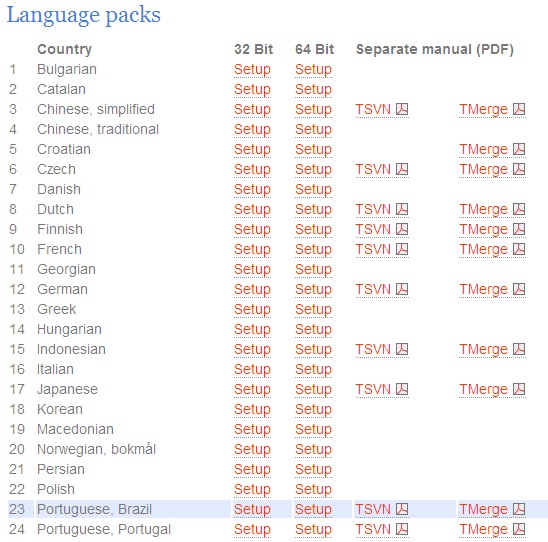
Realize a instalação do aplicativo que é bem simples, e logo após, reinicie o sistema operacional.
Agora já com o TortoiseSVN devidamente instalado em seu sistema, vamos iniciar a configuração.
Primeiro crie uma pasta que será usada para armazenarmos os códigos que serão compartilhados. No caso usarei como exemplo a pasta “D:\Servidor\Codigos_Fontes”. Use em seu processo o nome que lhe for mais conveniente.
Depois de criada a pasta, clique com o botão direito do mouse sobre a pasta e observe que além das opções normais do sistema, será exibido as opções do TortoiseSVN.
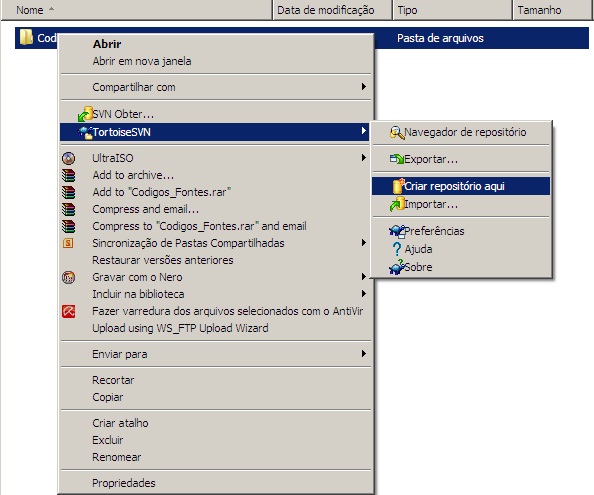
Selecione a opção “Criar repositório aqui”, e na sequencia será apresentada a mensagem de confirmação da criação do repositório.
Acesse a pasta e veja a estrutura de arquivo que foi criada. Esta deverá estar conforme a figura abaixo:
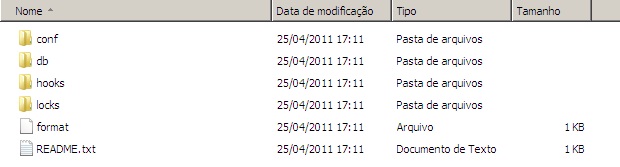
É muito importante lembrar que esta pasta não deverá em momento algum ser manuseada através do Explorer do Windows, devendo apenas se usadas as opções disponibilizadas pelo TortoiseSVN. Observe que a mesma, após a criação do repositório, já esta marcada como apenas leitura. Eu particularmente indico a marca-la como oculta também.
Agora neste próximo passo, vamos criar a pasta onde serão trabalhados os arquivos (códigos do projeto). Esta pasta estará ligada à pasta do repositório, e a partir dela iremos adicionar alterar e excluir.
Para ser mais específico, o repositório é onde ficarão todos os códigos dos projetos, e será como um servidor. Neste caso vamos imaginar que sou um programador de uma empresa e quero criar um novo projeto em meu micro e compartilhar os códigos com outros programadores. Neste caso vou criar este projeto dentro desta pasta que esta ligada ao repositório e enviar ao mesmo via o TortoiseSVN.
Vamos lá:
Crie uma pasta conforme achar melhor. No exemplo usarei a pasta “D:\Programas\Meus_Codigos”.
Agora vamos fazer a ligação entre esta pasta e a pasta do repositório. Para isso clique com o botão da direita do mouse sobre a pasta criada e selecione a opção “SVN Obter”, conforme mostrado na imagem abaixo:
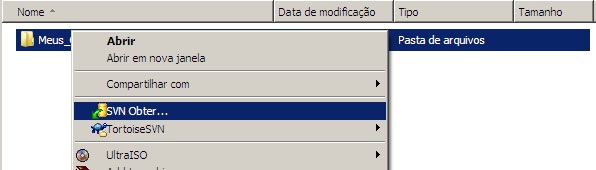
Após clicar na opção, aparecerá a seguinte tela:
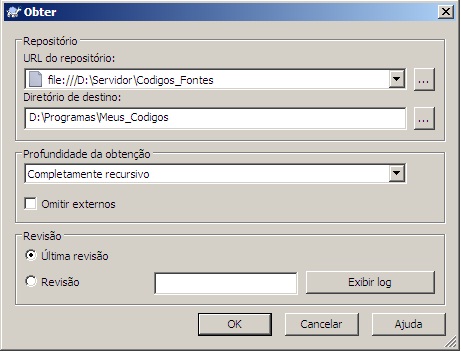
Na opção “URL do repositório” informa o caminho para a pasta que criamos como repositório, precedido de file:///, conforme indicado na imagem acima, e na sequência clique em OK, não havendo necessidade alguma de mexer em qualquer outra configuração.
Note que após clicar no OK, aparecerá outra janela onde se caso houvesse algum código no repositório, automaticamente já seriam copiados ou atualizados nesta pasta local.
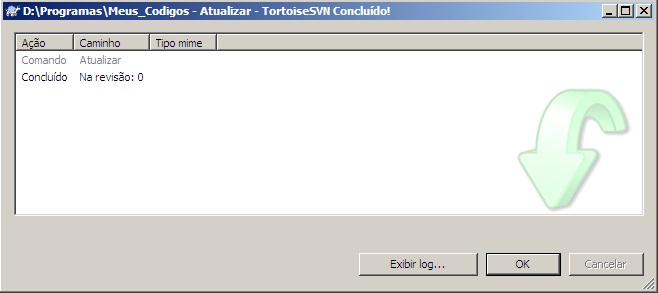
Clique em OK para fechar esta janela.
Observação: Neste exemplo estou usando um único micro como repositório e local. Mas em caso de rede, basta informar o caminho da rede na indicação do “URL do repositório”.
-----------------------------------------------------------------------------------------------------------------
Fonte: http://www.devmedia.com.br/enviando-arquivos-para-o-repositorio-artigo-tutorial-tortoisesvn-parte-1/20980
Nenhum comentário:
Postar um comentário